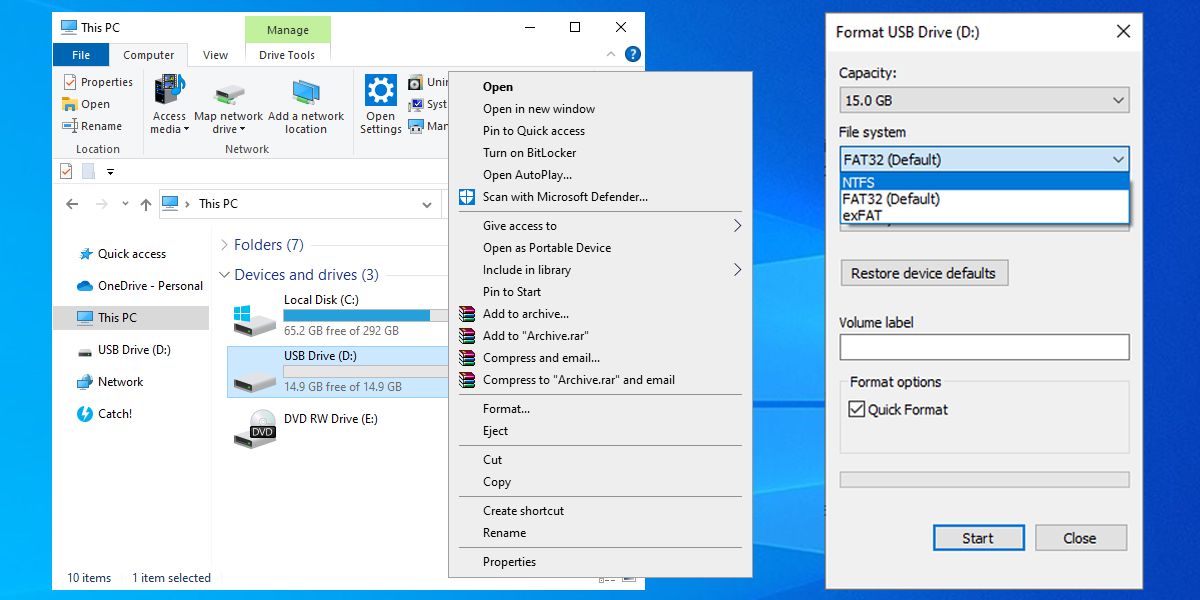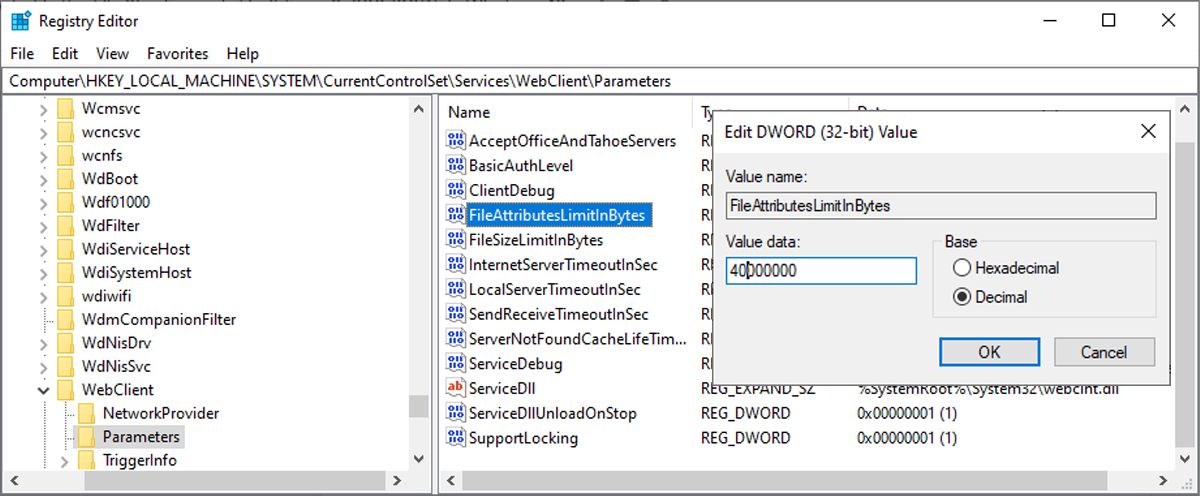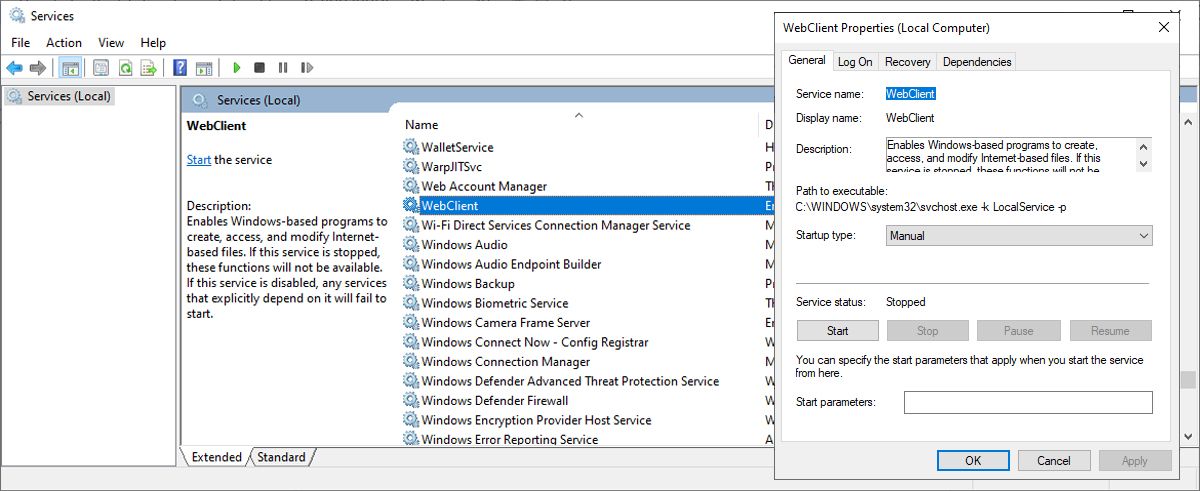Cómo corregir el error de tamaño de archivo que excede el límite 0x800700DF en Windows 10
Si intenta mover algunos archivos pesados en Windows 10, puede terminar rompiéndolos en el proceso. No te preocupes; es fácil corregir el error 0x800700DF.
Windows puede mostrar el error 0x800700DF: el archivo supera el límite permitido y no se puede guardar cuando se guarda un archivo localmente, se copia un archivo en un dispositivo de almacenamiento externo o se carga en SharePoint.
Si se ha encontrado con este problema, sabe lo frustrante que es tener suficiente espacio libre, pero Windows le dice que el tamaño del archivo supera el límite. Para ayudarlo a deshacerse de este error, hemos preparado una guía sobre cómo solucionarlo rápidamente.
1 Configure su sistema de archivos como NTFS
Si su sistema de archivos actualmente está configurado en FAT32, no tendrá problemas para transferir archivos siempre que su tamaño no supere los 4 GB. Sin embargo, al descargar archivos más grandes, se encontrará con el error 0x800700DF. En lugar de dividir sus archivos cada vez, puede configurar su sistema de archivos en NTFS, lo que le permitirá copiar archivos con un tamaño máximo de 16 TB.
Nota: si cambia el sistema de archivos de una de las particiones de su computadora, se eliminarán los datos que haya almacenado allí. Por lo tanto, debe crear una copia de seguridad antes de realizar el cambio.
Siga estos pasos para cambiar la configuración de su sistema de archivos:
- Inicie el Explorador de archivos y diríjase a la partición o dispositivo de almacenamiento problemático.
- Haga clic con el botón derecho en él y seleccione Formato.
- Establezca Sistema de archivos en NTFS.
- Para Tamaño de la unidad de asignación, seleccione Tamaño de asignación predeterminado.
- Introduzca un nombre debajo de Etiqueta de volumen.
- Desmarque la opción Formato rápido .
- Haga clic en Aceptar.
El cambio puede demorar un tiempo, según la cantidad de datos que haya almacenado allí. Una vez que se complete el proceso, reinicie su computadora y verifique si aún obtiene el error de tamaño de archivo al copiar un archivo grande.
2 Usa el Editor del Registro
Si obtiene el error El archivo excede el límite permitido y no se puede guardar cuando transfiere un archivo en su computadora con Windows, debe revisar la configuración de su sistema. El Editor del Registro almacena configuraciones para su sistema y para aplicaciones diseñadas para usar el Registro.
Entonces, editar una de las claves del Editor del Registro debería solucionar el problema de transferencia de archivos:
- Presione la tecla de Windows + R para que aparezca un cuadro de diálogo Ejecutar.
- Escriba regedit y haga clic en Aceptar.
- En la ventana del Editor del registro, use el menú de la izquierda para navegar a HKEY_LOCAL_MACHINE > Sistema > Conjunto de control actual > Servicios > Cliente web > Parámetros.
- Desde el panel derecho, abra FileSizeLimitinBytes.
- Establezca Datos de valor en 40000000.
- Establezca Base en Decimal.
- Haga clic en Aceptar.
- Cierre el Editor del Registro y reinicie su computadora.
3 Habilite el servicio WebClient
Si encuentra este error de tamaño de archivo cuando usa SharePoint o una aplicación similar que usa WebDAV, debe echar un vistazo a los servicios de Windows.
- En la barra de búsqueda del menú Inicio, busque servicios y seleccione Ejecutar como administrador.
- Abra WebClient y compruebe si el estado se está ejecutando. Si no, haga clic en Inicio.
- Si el servicio ya se está ejecutando, haga clic en Detener > Iniciar para reiniciarlo.
En caso de que aún no pueda cargar archivos en SharePoint después de habilitar el servicio WebClient, eche un vistazo a la configuración de carga de SharePoint. Asegúrese de que el límite de carga sea mayor que el tamaño del archivo que desea cargar.
Si tiene prisa y desea cargar un PDF, un video o una imagen, hay muchas herramientas gratuitas que puede usar para reducir el tamaño del archivo.
4 Escanee su computadora
Si no pudo encontrar nada malo con la configuración de su sistema, pero aún encuentra el error 0x800700df, es posible que esté lidiando con una infección de malware. Si bien su antivirus debería señalar el problema antes de que note algún síntoma, el malware no siempre es fácil de detectar. Si el error de límite de tamaño de archivo no es el único problema que está experimentando, debe ejecutar un análisis.
Administre sus archivos sin problemas
La peor parte de que el archivo exceda el límite permitido y no se pueda guardar el error en una computadora con Windows es que puede perder sus datos al intentar transferirlo. Si bien puede recuperar sus datos con las herramientas integradas de Windows, no siempre funciona según lo planeado. De todos modos, es más fácil hacer una copia de seguridad de sus archivos importantes que usar una herramienta de recuperación de datos.